
Cupertino의 직원들은 Apple 장비의 에너지 효율성을 개선하고 장비와 배터리의 성능을 최대한 활용하기 위해 웹 사이트에 특정 섹션을 추가합니다. Mac의 경우 일반적으로 MacBook에 대해 이야기하지만 헤드 라인이 나타납니다. MacBook Air 및 MacBook Pro.
이것은 우리가 확신하고 여기에있는 우리 모두가 알고있는 간단하고 매우 기본적인 일련의 팁이지만 애플이 거대한 웹 사이트의 한 부분을 배터리 관리에 바친다는 것은 좋은 일입니다. Mac 및 회사의 나머지 장치.
간단하고 실용적인 팁
그들이 우리에게 가장 먼저 말하는 것은 우리가 할 수있을 때마다 Mac을 업데이트하라는 것입니다. 이것은 매우 기본적인 것처럼 보일 수 있지만 장비를 업데이트하지 않는 사용자가 있으므로 Apple이 새 버전에서 제공하는 개선 사항, 특히 측면에서 잃어 버리는 사용자가 있습니다. 보안의.. 이 경우 새 버전이 출시 되 자마자 업데이트 할 필요가 없다고 말하는 것도 중요합니다. 무언가 실패 할까봐 두려워하고 무엇보다도 개발자에게 애플리케이션을 제공하고 좋은 기능을 위해 도구가 업데이트되었지만 업데이트하는 것이 중요합니다.
설정 최적화
이를 통해 Apple은 우리가 이코노마이저. 이것은 Mac에서 시스템 환경 설정> 에너지 절약에서 직접 찾을 수 있습니다. 여기에서 다음과 같이 간단하게 매개 변수를 수정할 수 있습니다. 일정 시간 동안 사용하지 않으면 화면을 끄고 디스크를 쉬게하다 가능하면 배터리를 사용할 때 화면을 어둡게하십시오. 후자는 배터리를 충전하는 동안 밝기를 낮출 수 있으므로 배터리를 더 오래 사용할 수 있습니다. 마지막으로 파워 낮잠, 우리는 이미 에서 이야기했습니다. soy de Mac 기기가 정지 상태이고 전원에 연결되어 있는 동안에도 이메일, 캘린더 또는 iCloud 업데이트를 정기적으로 계속 확인할 수 있습니다(보통 처음부터 비활성화되어 있음).
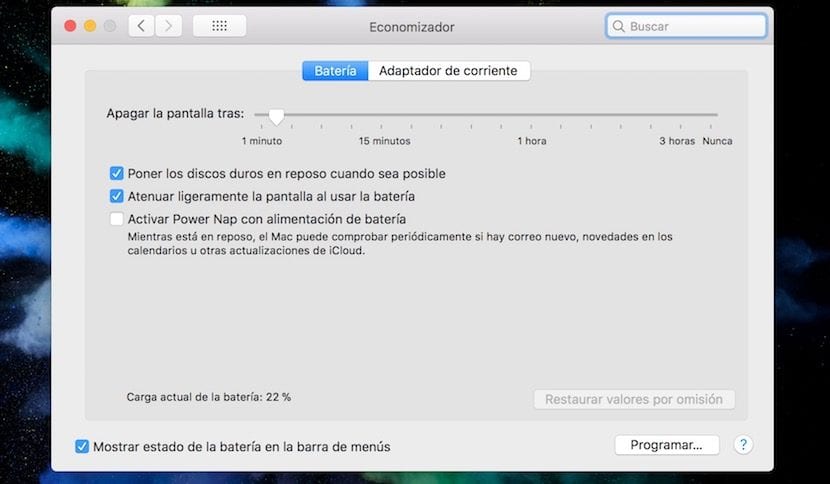
밝기를 가능한 가장 낮은 수준으로 설정 이것이 우리가 콘텐츠를 올바르게 볼 수 없도록 방해하지 않으면 더 긴 배터리 수명을 얻기 위해 설명하는 것입니다. 예를 들어 그들은 조명이 매우 낮은 비행기 여행에 대해 이야기하므로 화면의 밝기를 낮추기 만하면 배터리를 많이 절약 할 수 있습니다.
Wi-Fi 끄기 연결이 필요하지 않은 경우 배터리 소모를 억제하고 장비의 배터리를 연장하는 좋은 방법이기도합니다. 사용하지 않는 경우 마우스 또는 기타 주변 장치를 분리하는 것도 중요합니다. 사용하지 않는 응용 프로그램을 닫거나 사용하지 않는 경우 SD 카드를 꺼내는 것도 중요합니다.
USB 포트에서 iPhone 또는 Mac의 다른 장치를 충전하는 동안 MacBook을 전원에 연결하십시오. 이것들이 Mac의 배터리를 소모하지 않도록하는 것이 중요하므로 Mac도 충전하는 동안 장비를 충전하는 것이 가장 좋습니다.
보시다시피 Apple이 제공하는 매우 기본적인 팁이지만 모든 사람과 공유하는 것이 중요합니다.